Update: Les invitations vont être envoyées aux personnes suivantes.
Attention, gOOgle met un certain temps avant de valider ces invitations…

Update: Les invitations vont être envoyées aux personnes suivantes.
Attention, gOOgle met un certain temps avant de valider ces invitations…


La carte mondiale du coût de la bande passante
Ubuntu 9.10, une cheval de troie du libre dans les entreprises ?
Ossec IDS, un IDS tout simple à mettre en oeuvre
Une nouvelle version de Nagios (XI) orienté entreprise en projet…
Ubuntu 9.10 est là, PtitSeb nous le présente
Pour aider les gars qui ne savent pas se servir de gOOgle…
Statistique utilisation des navigateurs Web (thx Martin Erpicum)
Statistiques sur l’utilisation des navigateurs Web (thx MathieuL)
Les nouveauté de la version 7.5 du serveur graphique X.org (multi-touch, dri2…)
Comment installer Handbrake sur une Fedora 11 (compilatino depuis les sources)
La maison blanche passe sur Dupral…
Vous êtes nul en shell Linux, alors voici quelques feuilles A à imprimer et coller à coté de son bureau…
Un screencast de la version 9.10 d’Ubuntu
Animation jQuery selection/deselection
HTML 5 permet l’insertion de média de type audio ou vidéo directement dans une page HTML sans avoir besoin d’autre chose qu’un navigateur compatible (Firefox 3.5 ou Chromium 4.0 par exemple). A l’heure actuelle, il n’est pas possible de créer des billets utilisant ces tags dans WordPress. Il faut donc passer par un plugin qui va nous permettre de contourner le problème et de nous apporter également un compatibilité avec les navigateurs ne supportant pas la norme HTML 5…
Si comme moi vous avez essayé le logiciel de screencast XvidCap sous Ubuntu Janty, vous avez également du être déçu… En effet, le logiciel disponible dans les dépôts crache lamentablement au démarrage de l’enregistrement. C’est sur la bible documentaire Ubuntu-fr (que j’ai légèrement modifié pour l’occasion) que j’ai trouvé la solution que je détaille ici.
On va donc commencer par installer XvidCap à partir du dépôt Ubuntu afin de satisfaire toutes les dépendances:
[shell]sudo aptitude install xvidcap[/shell]
Ensuite on installe un certain nombre de pré-requis nécessaires à la compilation de XvidCap:
[shell]sudo aptitude install libavcodec-unstripped-52 libxmu-dev libglade2-dev libgtk2.0-dev build-essential[/shell]
On récupère la dernière version des sources (version 1.1.7 au moment de l’écriture de ce billet):
[shell]cd ~
mkdir tmp
cd tmp
wget http://downloads.sourceforge.net/project/xvidcap/xvidcap/1.1.7/xvidcap-1.1.7.tar.gz?use_mirror=surfnet[/shell]
On compile:
[shell]cd xvidcap-1.1.7
./configure
make
sudo make install[/shell]
Il ne reste plus qu’a lancer le logiciel apr le menu « Applications / Son et vidéo / XvidCap screen capture ».
Un rapide billet pour installer Handbrake (le logice libre pour ripper vos DVDs) sur une distribution Fedora 11. En effet, Handbrake n’est pas disponible dans les dépôts, il faut donc passer par une installation à la mimine (il faut juste avoir quelques connaissances pour suivre ce tuto, comme le fait de savoir saisir des commandes dans un terminal…) . J’en profiterai également pour vos donner ma configuration qui me permet d’encoder les DVDs pour les relire sur ma PlayStation 3.
On ouvre un terminal et on lance les commandes suivantes afin d’installer les librairies nécessaires à la compilation de Handbrake:
[shell]sudo yum groupinstall "Development Tools" "Development Libraries" "X Software Development" "GNOME Software Development"
sudo yum install yasm zlib-devel bzip2-devel dbus-glib-devel hal-devel webkitgtk-devel libnotify-devel gstreamer-devel gstreamer-plugins-base-devel
[/shell]
On récupère la dernière version de Handbrake à parit du dépôt SVN:
[shell]cd ~
mkdir src
cd src
svn checkout svn://svn.handbrake.fr/HandBrake/trunk handbrake
[/shell]
On lance la préparation de la compilation:
[shell]cd handbrake
./configure –launch
[/shell]
On compile et on installe:
[shell]cd build
sudo make install
[/shell]
Pour lancer le logiciel Handbrake, il faut aller dans le menu Applications / Son et vidéo / Handbrake (si vous êtes sous Gnome…). Et voilà le travail:
On commence par cliquer sur le profil « High Profile » puis sur le bouton « Save current settings to new preset ». On entre un nom et une description pour le profil:
J’utilise les paramètres suivants:
Il ne reste plus qu’a insérer un DVD dans votre lecteur, choisir le profil « PlayStation 3 » et lancer l’encodage !

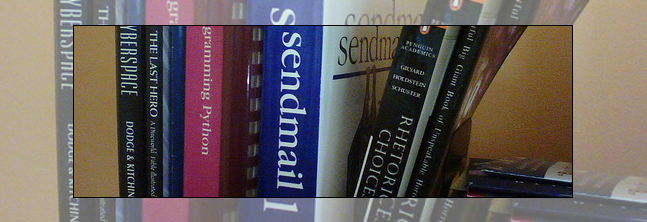
En lisant un billet sur blog Linuxers.org, m’est venu l’idée d’écrire un article sur l’utilisation d’un compte Gmail pour envoyer des mails depuis un shell ou tout autres processus utilisant un « sendmail-like » (un bon exemple d’application est l’envoi d’alertes par Nagios).
Nous allons utiliser SSMTP (pour Simple SMTP). La première chose à faire avant de lancer dans ce tuto est de créer un compte Gmail (que vous pouvez dédié à votre serveur ou pour l’ensemble de votre réseau). Je vous déconseille fortement d’utiliser votre adresse personnelle…
Une fois le compte Gmail créé (par exemple monbeauserveur@gmail.com pour illustrer le reste de cet article), nous allons installer SSMTP sur notre système GNU/Linux favori (Ubuntu Server 9.04 dans mon cas):
[shell]sudo aptitude install ssmtp[/shell]
On configure SSMTP en éditant le fichier texte /etc/ssmtp/ssmtp.conf:
[shell]
root=monbeauserveur@gmail.com
mailhub=smtp.gmail.com:587
hostname=monbeauserveur.monbeaudomaine.com
AuthUser=monbeauserveur
AuthPass=monbeauPaSsWoRd
FromLineOverride=YES
UseSTARTTLS=YES
[/shell]
Si sendmail était installé sur votre serveur, il va falloir le désinstallé (SSMTP remplacera SENDMAIL):
[shell]sudo service sendmail stop
sudo aptitude remove sendmail[/shell]
Ensuite on configure SSMTP comme mailer par défaut (il doit y avoir une solution plus élégante mais je n’ai pas eu le temps de creuser):
[shell]sudo ln -s /usr/sbin/ssmtp /usr/sbin/sendmail[/shell]
Enfin on teste l’envoi d’un mail à partir d’un Shell:
[shell]echo Contenu du mail" | mail -s "Titre du mail" destinatairedumail@gmail.com[/shell]
Le mail devrait arriver au destinataire (destinatairedumail@gmail.com) quelques secondes plus tard !
Il ne vous reste plus qu’a configurer vos services comme Nagios pour envoyer les alertes par mail !
Je viens de tomber sur un billet de How-To-Forge qui parle d’une application permettant d’enregistrer sur son disque des vidéos disponibles sur Youtube. Le logiciel est question s’appelle Youtube-dl et nous allons voir dans ce billet ce qu’il a dans le ventre.
On commence par installer la bête sur notre OS pingouin préféré:
[shell]sudo aptitude install youtube-dl[/shell]
Il faut d’abord se rendre avec votre navigateur Web sur la page Youtube pour y récupérer l’adresse (URL):
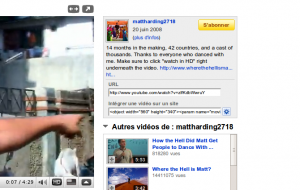
URL = http://www.youtube.com/watch?v=zlfKdbWwruY
Ensuite, on entre dans un terminal la commande suivante:
[shell]youtube-dl -b -o whereismatt.flv http://www.youtube.com/watch?v=zlfKdbWwruY[/shell]
L’option -b permet d’obtenir une vidéo en qualité optimale. L’option -o whereismatt.flv configure le nom du fichier de sortie (le fichier qui sera présent sur votre disque dur). Je vous conseille de laisse l’exetension .flv qui correspond au format du fichier vidéo Youtube (Flash Video). Enfin on entre l’URL http://www.youtube.com/watch?v=zlfKdbWwruY.
A la fin du téléchargement (la durée dépend de la rapidité de votre ligne Internet). le fichier whereismatt.flv devrait contenir la vidéo que vous pouvez lire un lecteur multimédia (comme VLC).
Le format FLV (qui vit je pense ses dernières heures avec l’arrivée d’HTML 5) n’est pas libre et moi , j’aime pas ce qui n’est pas libre… donc pour convertir le fichier whereismatt.flv en whereismatt.ogv (c’est mieux non ?), j’utilise la commande:
[shell]ffmpeg2theora <span style="font-family: Consolas, Monaco, ‘Courier New’, Courier, monospace; line-height: 18px; font-size: 12px; white-space: pre; background-color: #ffffff;">whereismatt.flv<span style="font-family: Georgia, ‘Times New Roman’, ‘Bitstream Charter’, Times, serif; line-height: 19px; white-space: normal; font-size: 13px;">[/shell]
Vous devriez donc avoir à la fin un beau fichier au format conteneur OGV encodé en Theora pour la vidéo et en Vorbis pour l’audio (bref que du beau libre) !
Et hop danses Matt !
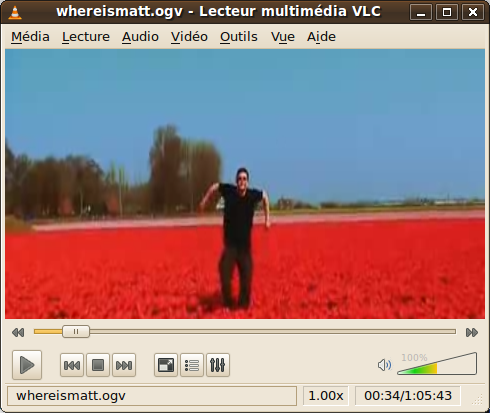
Frédéric Cozic est un hyper actif et on aime ça ! Il vient de mettre en ligne Icones.pro un nouveau site dédié aux icônes.

L’idée est de proposer un moteur de recherche sur ces petites images bien utile quand, comme moi, vous n’êtes pas un pro du Photoshop/Gimp. La plupart des icônes proposées sont sous licences libres (CC, GPL..) et je dois avouer que j’ai été agréablement surpris par la qualité des images proposées.

Bravo à Frédéric !
PS: une petite fonction de recherche avancée par licence serait la bienvenue 🙂